N°2996
Publié : 27 juin 23 à 21h14
Comment désactiver ou désinstaller OneDrive - Windows 11
OneDrive de Microsoft est un service de stockage en ligne de Microsoft payant au delà d'un certain nombre d'espace alloué par défaut sur Windows 11. Ce service cloud vous permet de sauvegarder vos données personnelles en toute sécurité, et d’y accéder depuis tous types d’appareils connectés (PC, tablette ou mobile). Si vous souhaitez utiliser un autre service de sauvegarde dans le cloud ou ailleurs, il est possible de désactiver ou de désinstaller purement et simplement cette application en faisant comme indiqué ci-dessous.
Procédure
Désactiver OneDrive sur Windows 11
Désinstaller OneDrive sur Windows 11
Désactiver OneDrive sur Windows 11
Méthode N°1 Sauf pour les utilisateurs de Windows 11 Édition Famille dépourvue par défaut de l’Éditeur de stratégie de groupe locale
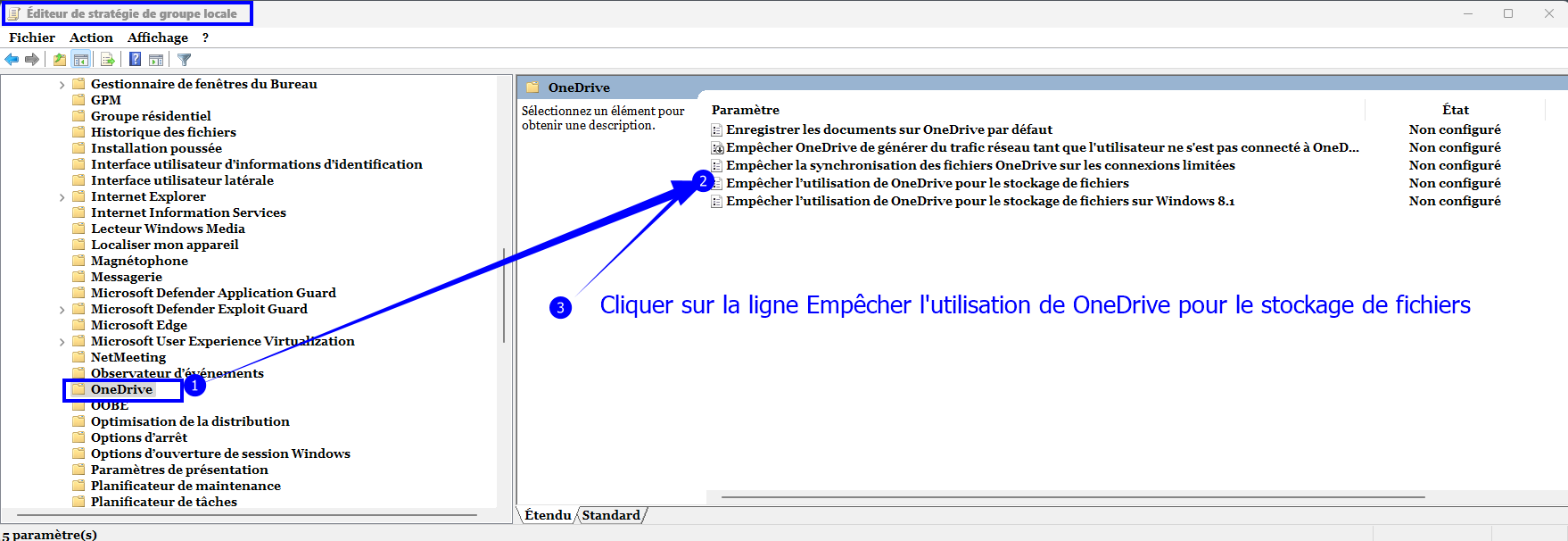
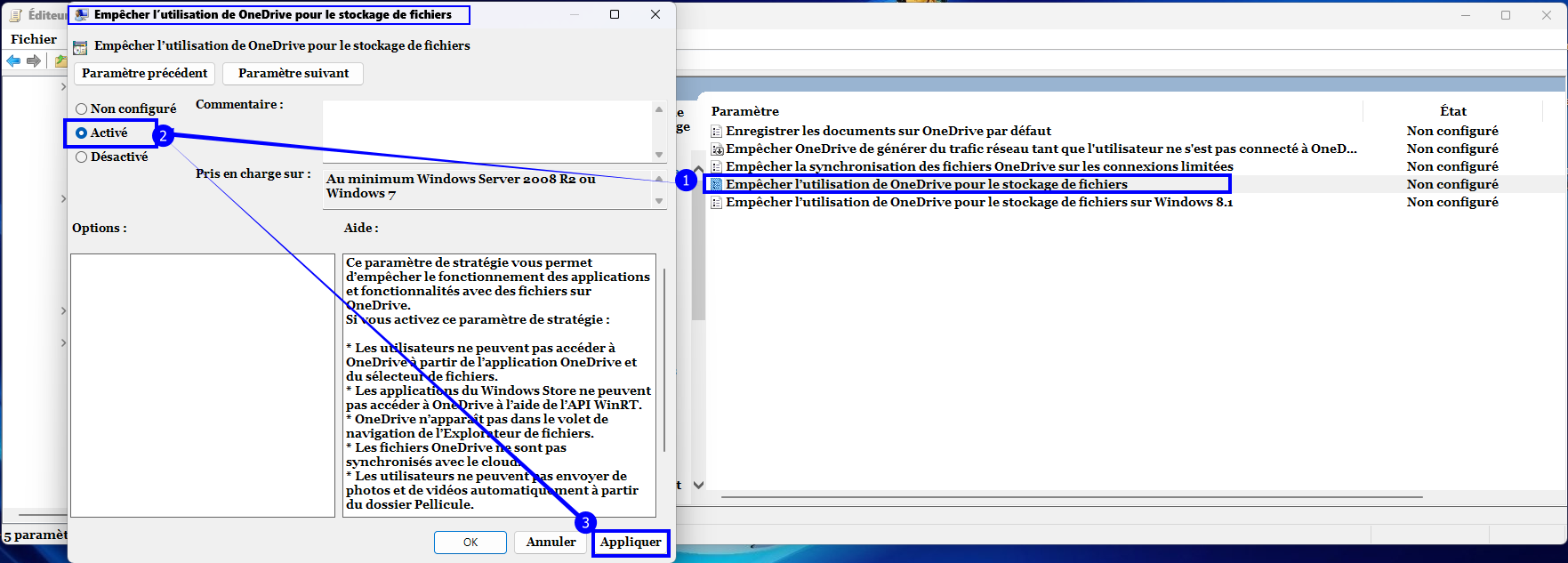
Méthode N°2 Avec l’Éditeur du Registre pour toutes versions y compris Famille
Accéder à l'éditeur de registre via la combinaison des touches Win + r
Dans la boite de dialogue Exécuter ► Taper Regedit
Ensuite développer la clé de registre ci-dessous
Code : Tout sélectionner
HKEY_LOCAL_MACHINE\SOFTWARE\Policies\Microsoft\Windows
Ce lien peut vous intéresser......
Désinstaller OneDrive sur Windows 11
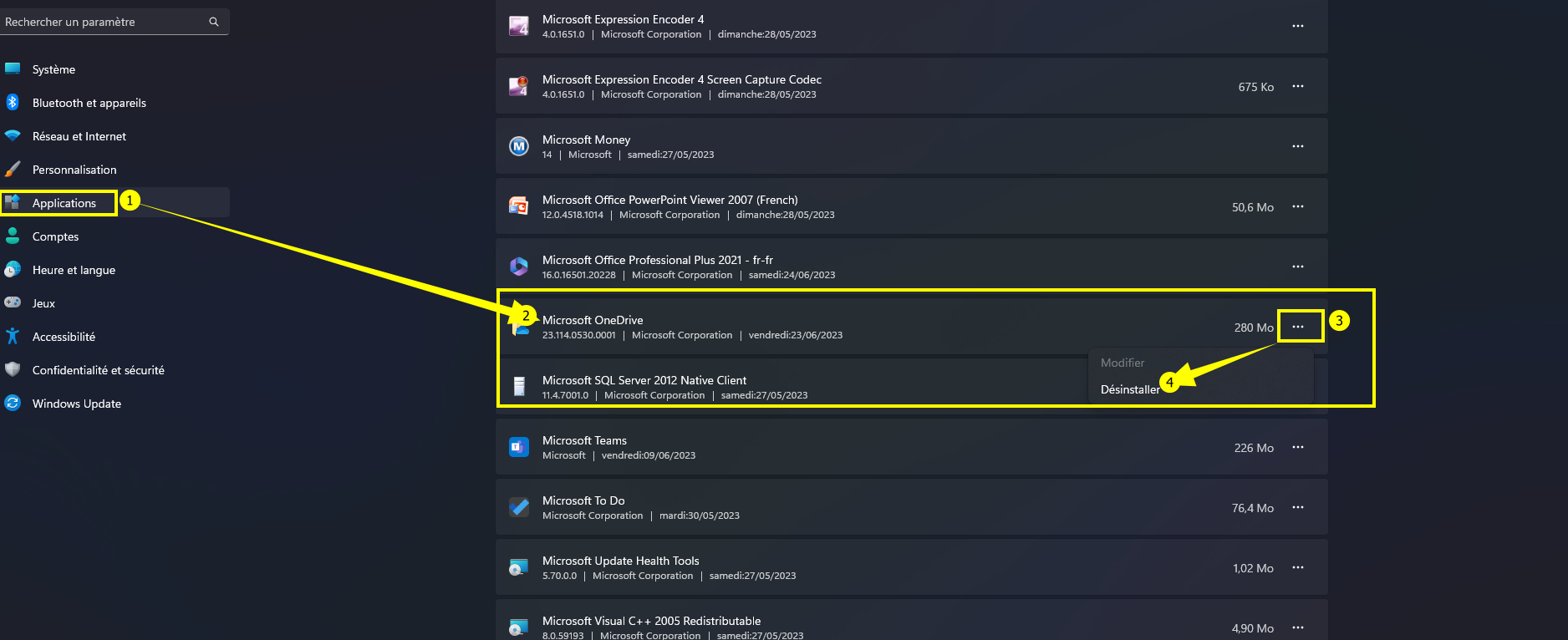
Pour info
Cocci-kit
Site officiel
http://cocci10.fredisland.net/fofo/app.php/dlext/details?df_id=14
Site officiel
http://cocci10.fredisland.net/fofo/app.php/dlext/details?df_id=14